"Ich habe meine Thunderbird Mails falsch gelöscht. Aber ich bemerkte nicht und dann habe ich den Papierkorb geleert! Kann ich noch meine Thunderbird gelöschte Mails wiederherstellen?" - Karsten
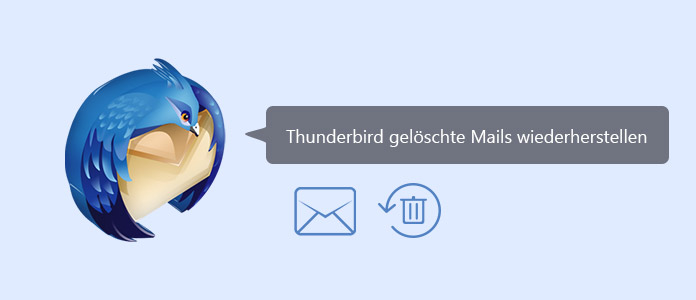
Mozilla Thunderbird ist eine beliebte MailBox. Mit Thunderbird kann man mehr E-Mail-Adressen gleichzeitig verwalten. Auf diese Weise brauchen Sie nicht mehr viele Webseiten oder Software einnacheinander öffen, um Ihre E-Mails zu prüfen. Dann bei der Benutzung werden Sie vielleicht wertvolle E-Mails aus Versehen löschen. Dann wie können Sie Ihre Thunderbird gelöschte Mails wiederherstellen? Lessen Sie diesen Artikel und finden Sie die Lösungen dazu.
Wenn Sie E-Mails direkt in Posteingang gelöscht haben, wird es sehr einfach, wenn Sie Thunderbird gelöschte Mails wiederherstellen möchten. Sie brauchen nur einige Klicks. Lesen Sie folgende Anleitung und holen Sie Ihre Thunderbird Mails zurück.
Schritt 1: gehen Sie zu "Papierkorb" unter der E-Mail-Adresse, die Sie E-Mails wiederherstellen möchten.
Schritt 2: Wählen Sie die E-Mails aus, die Sie wiederherstellen möchten.
Schritt 3: Sie können direkt auf Verschieben in "Posteingang" klicken. Auf diese Weise können Sie Ihre Thunderbird gelöschte Mails wiederherstellen.
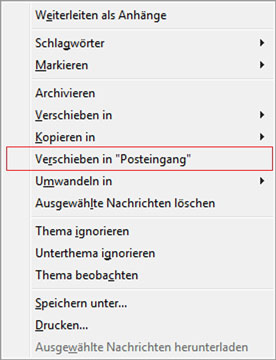
Wenn Sie Ihre E-Mails schon aus Papierkorb gelöscht haben, können Sie leider nicht über die Methode in Teil 1 Mails retten. In dieser Situation ist eine professionelle Rettungsoftware nötig, wenn Sie Thunderbird wiederherstellen möchten. Hier empfehlen wir Ihnen Aiseesoft Data Recovery. Sie können einfach die Software kostenlos herunterladen und probieren. Weiter zeigen wir Ihnen eine Schritt-für-Schritt Anleitung.
Schritt 1: Programm installieren
Nachdem Sie die Software auf Ihrem Computer heruntergeladen haben, installieren und starten Sie die Software. Bei der Oberfläche können Sie verschiedene Datentypen und die Festplatten auf Ihrem Computer sehen.
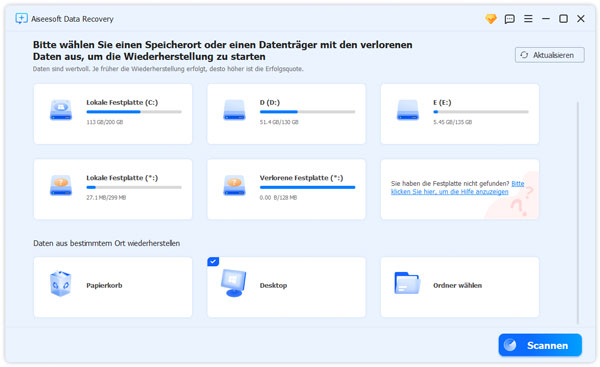
Schitt 2: Festplatte und Datentyp auswählen
Thunderbird E-Mails werden auf Festplatte C gespeichert. Meinste Daten sind im Format msf. Deshalb empfehlen wir Ihnen "E-Mail", "Dokumente" und "Andere " auswählen. Nachdem Sie Festpaltte C ausgewählt haben, klicken Sie auf "Scannen".
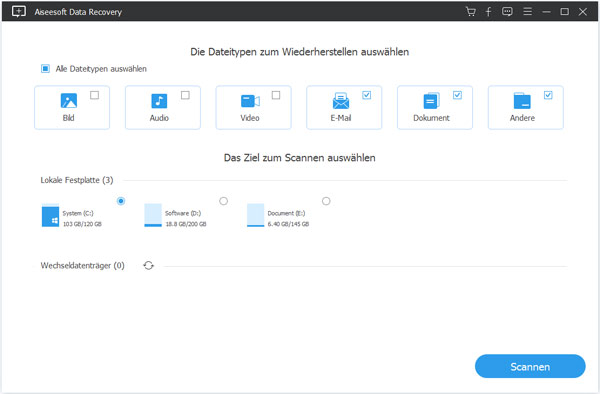
Schritt 3: Thunderbird gelöschte E-Mails auswählen
Das Schnellscan wird schnell geschafft. Die gescannten Daten werden nach Datentyp und Pfad sortiert. Sie können unter Dateityp die E-Mails suchen, indem Sie "Filter" verwenden. Oder wählen Sie "Pfad" und dann gehen Sie zu Festpaltte C > Benutzer > "Ihr Konto" > AppData > Roaming.
Hinweis: Wenn Sie Ihre gewünschte Mails nicht finden können, klicken Sie auf "Tiefscannen". Dann wird die Software alle Daten auf der Festplatte nochmal detaillierter scannen. Entsprechend wird der Prozess ganz lange dauern.
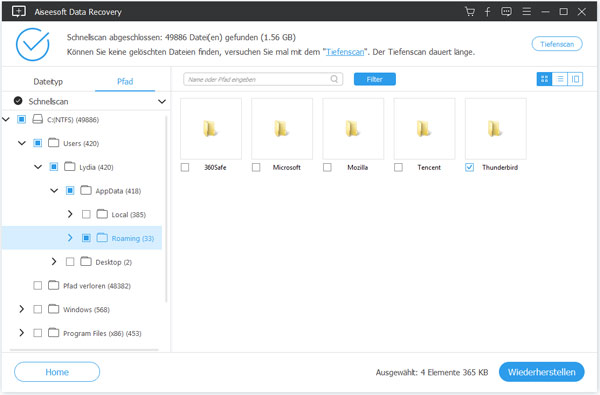
Schritt 4: Thunderbird gelöschte Mails wiederherstellen
Nach dem Scannen können Sie Thunderbird gelöschte Mails finden. Wählen Sie die E-Mails aus und klicken Sie auf "Wiederherstellen". Sie können einen Speicherort für die Thunderbird gelöschten Mails auswählen. Schnell können Sie Ihre E-Mails wieder erhalten.
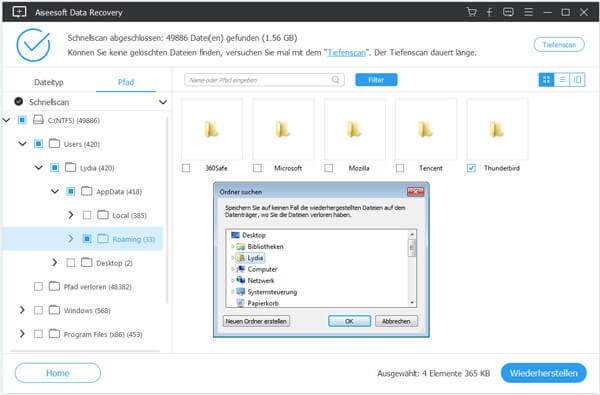
Fazit
In diesem Artikel haben wir Ihnen zwei Methoden, wie Sie Thunderbird gelöschte Mails wiederherstellen können, vorgestellt. Mit Aiseesoft Data Recovery können Sie nicht nur Thunderbird wiederherstellen, sondern auch gelöschte PDF-Dateien wiederherstellen. Wir hoffen, dass die Tipps für Sie hilfreich sind. Wenn Sie irgendeine Frage über "Thunderbird wiederherstellen" haben, schreiben Sie uns einen Kommentar darunter.